| 文書番号:6054 |
| Q.【EPR-LS01W】Windowsでの接続設定方法(Wi-Fiルータ経由での接続)
|
|
| |
【EPR-LS01W】Windowsでの接続設定方法(Wi-Fiルータ経由での接続)

Wi-FiプリンタとルータをWi-Fi接続する設定方法です。

設定においては、以下内容を満たしているかをご確認の上、進めてください。
<ご確認>
・ パソコンとプリンターがUSBケーブルで接続している事。
・ ルータ(またはアクセスポイント)が、2.4GHz帯を使用している事。
・ パソコンとルータ(またはアクセスポイント)が、Wi-Fiで接続されている事。
|

1.プリンターを使用するパソコンに、付属のCDをセットします。
自動でEPR-LS01Wの設定画面が起動します。
※お手元にCDがない場合は、こちらからドライバーをダウンロードしてください。


1.【インストールモード】の「新しいネットワークに接続しているプリンター」にチェック後、
【使用許諾契約書に同意します】にチェックが入っている事を確認して「インストール」をクリックします。
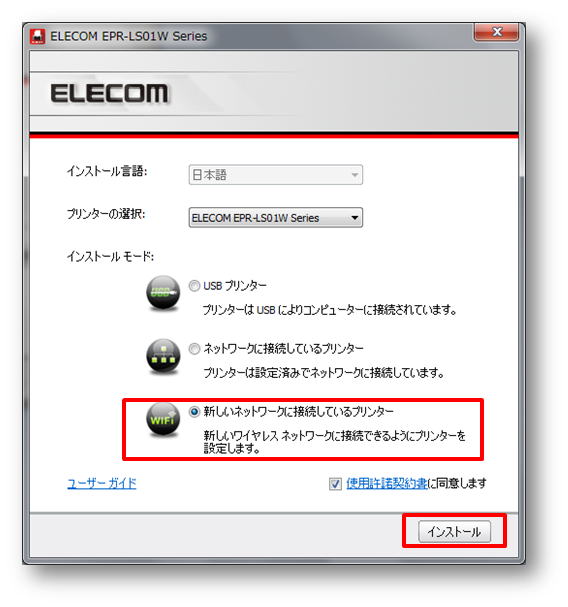
2.SSIDの一覧が表示されます。
ご利用のルータのSSID(無線名)をクリックして、「次へ」をクリックします。
※表示されるSSIDの一覧は、環境によって異なります。
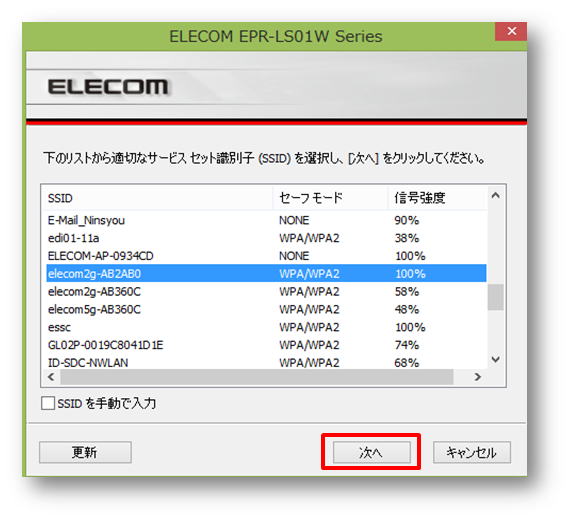
無線のSSIDが検出されない場合は、画面右側にスクロールバーがありましたら、
そちらをクリックしたまま下にスライドして探してください。
見つからない場合は、無線LANが接続可能である事(電源が入っている等)を確認し、
「更新」をクリックしてください。
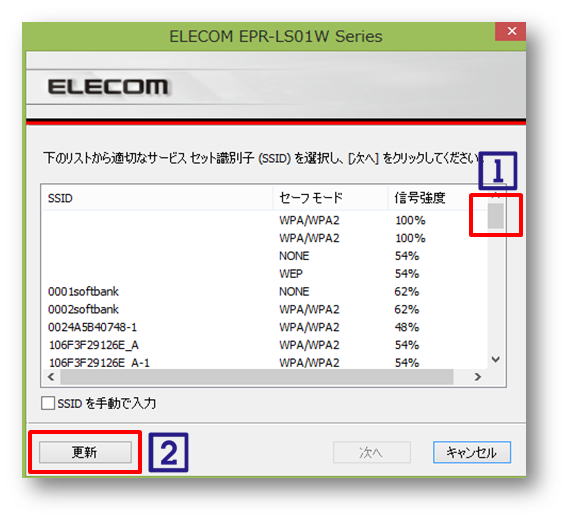
|
3.ルーターSSID(無線)の「セーフモード」(暗号方式)と、「パスワード」(無線の暗号キー)を
入力後、「次へ」をクリックします。
※SSIDのセーフモード(暗号方式)及びパスワード(無線の暗号キー)は、
ご利用のルータをご確認ください。
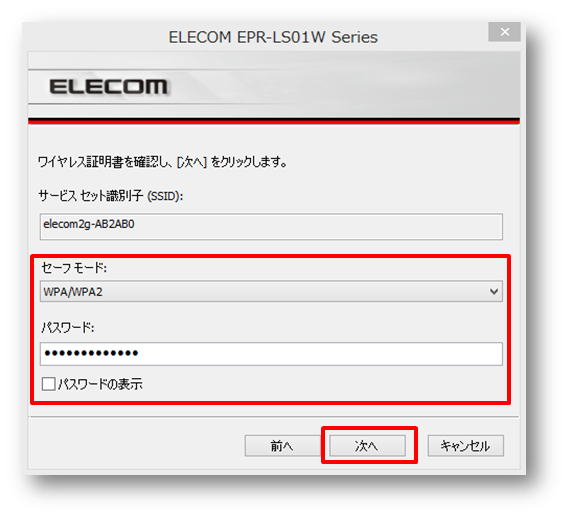
以下の画面が出た場合、パソコンとプリンターがUSBケーブルで接続されているかを
確認したのち、「次へ」をクリックしてください。
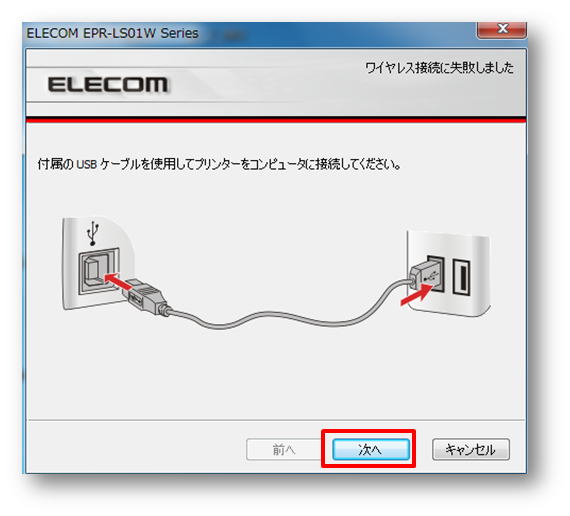
|
4.以下の画面が表示されますので、そのままお待ちください。
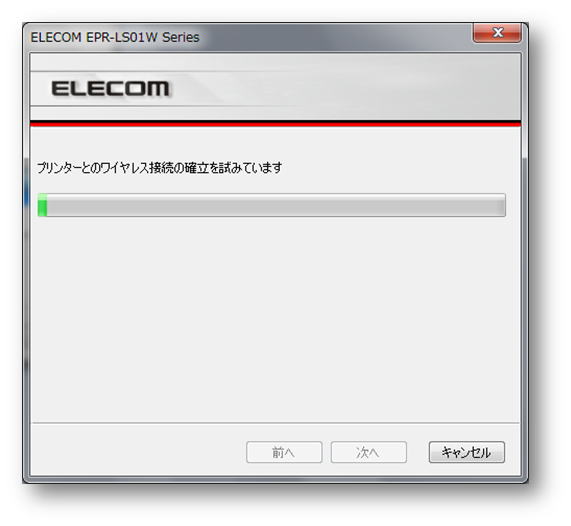
以下の画面が表示した場合、パソコンとルーターがWi-Fiで接続されている事を
ご確認のうえ、「前へ」をクリックして手順3からやり直してください。
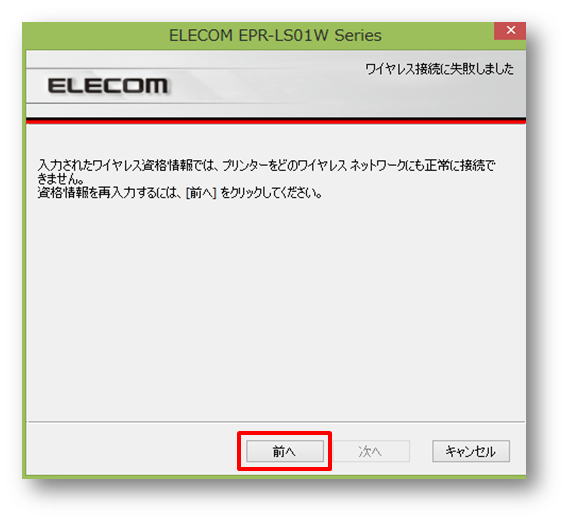
|
5.「完了」をクリックします。
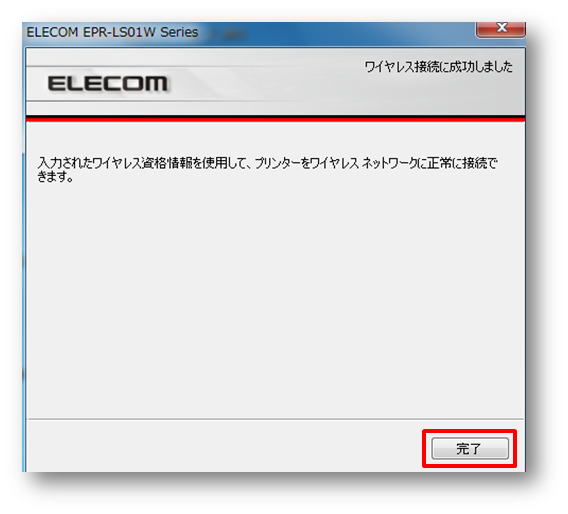
6.プリンターを検索していますので、画面が切り替わるまでそのままお待ちください。
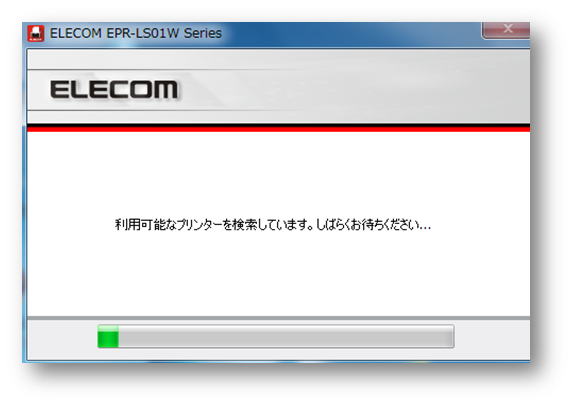
7.プリンター(EPR-LS01W)が検出され、左側の□にチェックが入っている事を確認します。
※ポート、ホスト名はご利用の環境によって異なります。
問題がなければ、「次へ」をクリックします。
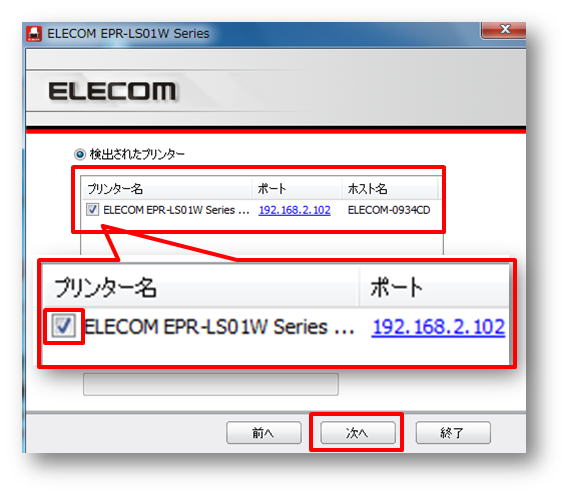
プリンターが検出されない場合は、
・パソコンとプリンターがUSBケーブルできちんと接続されている。
・プリンターの電源が入っている。
・プリンターの状態がWi-Fiの検索中(<・・・>ランプが緑色の遅い点滅状態)である。
以上を確認したのち、「更新」をクリックしてください。
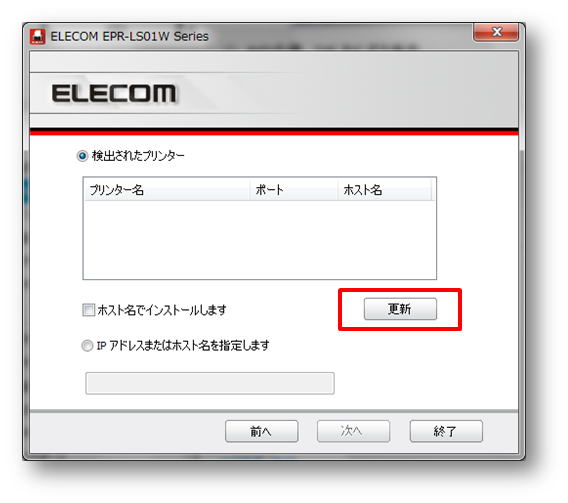
|
8.プリンタドライバーのインストールが始まります。
そのまましばらくお待ちください。
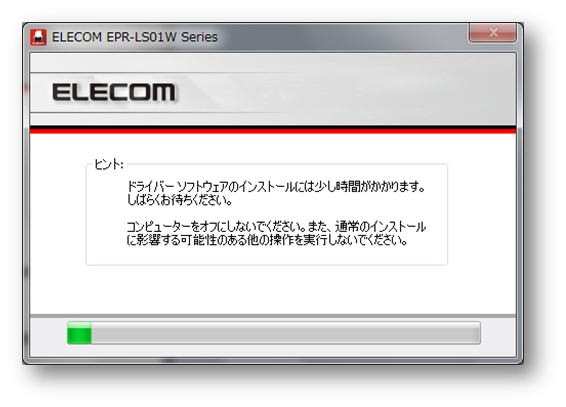
9.インストールが完了したら、以下の画面が表示されます。
すぐに画面が消えますが問題ありません。
もし画面がそのままでしたら、ウインドウ右上にある「×」を押してウインドウを閉じます。
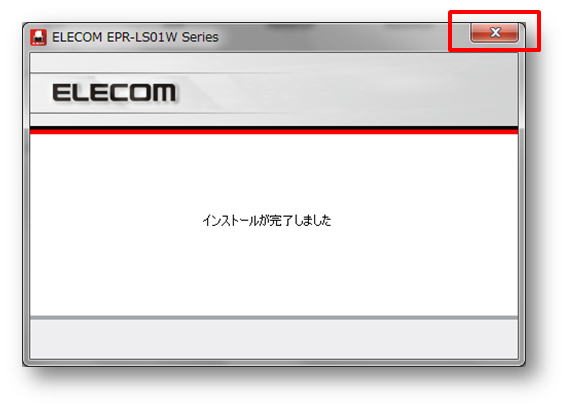
10.これで設定は完了です。
印刷ができるかを、ルータと接続されている無線端末からお試しください。

→ 目次ページに戻る。
|
| 作成日時:2014-10-17 |
| 更新日時:2023-06-27 |

|